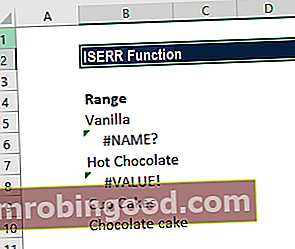Funkce ACCRINT je funkce finančních funkcí aplikace Excel Seznam nejdůležitějších funkcí aplikace Excel pro finanční analytiky. Tento podváděcí list pokrývá stovky funkcí, které je důležité znát jako analytik aplikace Excel. Funkce vypočítá naběhlý úrok z cenného papíru, který pravidelně platí úroky.
ACCRINT pomáhá uživatelům vypočítat nashromážděný úrok z cenného papíru, jako je obligace, když je tento cenný papír prodán nebo převeden na nového vlastníka k jinému datu, než je datum emise, nebo k datu, které je datem platby úroků.
Funkce ACCRINT byla zavedena v MS Excel 2007, a proto není k dispozici v dřívějších verzích.
Vzorec
= ACCRINT (emise, první_úrok, vypořádání, sazba, par, frekvence, [základ], [kalkulační metoda])
Funkce ACCRINT používá následující argumenty:
- Problém (povinný argument) - Toto je datum vydání cenného papíru.
- První_zájem (povinný argument) - Toto je první úrokové datum cenného papíru.
- Vyrovnání (povinný argument) - Datum vypořádání cenného papíru. Jedná se o datum po datu emise, kdy je cenný papír obchodován s kupujícím.
- Hodnotit (povinný argument) - roční kupónová sazba cenného papíru.
- Odst (povinný argument) - nominální hodnota zabezpečení. Pokud je vynechán uživatelem, funkce bude brát nominální hodnotu 1 000 $.
- Frekvence (povinný argument) - Toto je počet plateb kupónů za rok. Funkce bude trvat pro roční platby, frekvence = 1; pro pololetní frekvence = 2; pro čtvrtletní frekvenci = 4.
- Základ (volitelný argument) - Jedná se o druh počtu dní, který se používá pro výpočet úroku z daného cenného papíru. Pokud argument vynecháme, základ je nastaven na 0. Základem může být libovolná z následujících hodnot:
| Základ | Den počítat základ |
|---|---|
| 0 nebo vynecháno | USA (NASD) 30/360 |
| 1 | Skutečné / skutečné |
| 2 | Skutečné / 360 |
| 3 | Aktuální / 365 |
| 4 | Evropská 30/360 |
8. Calc_method (volitelný argument) - Je buď 0 (vypočítá nashromážděný úrok od first_interest_date do zúčtování_date) nebo 1 (vypočítá nashromážděný úrok od data vydání do data vypořádání).
Jak používat funkci ACCRINT v aplikaci Excel?
Abychom pochopili použití funkce ACCRINT, zvažte několik příkladů:
Příklad 1
Předpokládejme, že jsme dostali následující podrobnosti:
- Datum vydání: 2017/01/01
- Datum prvního úroku: 2017/03/31
- Datum vypořádání: 2022/02/15
- Hodnotit: 6.25%
- Par: 10,000
- Frekvence: 4
- Základ - 2: 2
- Metoda výpočtu: 1
Vzorec, který se má použít, je:

Výsledek, který jsme dostali, je 3 203,13 USD, což je úrok z doby splatnosti, který obdržíme.
Funkce vypočítala ACCRINT pomocí následujícího vzorce:

Kde:
- Ai je počet nashromážděných dnů za období kvazikontonu v lichém období.
- NC je počet kvazi-kupónových období, která zapadají do lichého období. Frakce se zvýší na další celé číslo.
- NLi je běžná délka kvazikuponového období ve dnech v lichém období ve dnech.
Výsledek získáme níže:

Příklad 2 - Použití DATE s ACCRINT
Pokud uvedená data nejsou ve formátu data, můžeme použít funkci DATUM spolu s ACCRINT k získání úrokové pohledávky ke dni splatnosti. Předpokládejme, že máme následující údaje:

Použitý vzorec byl:

Výsledek získáme níže:

Je třeba pamatovat na funkci ACCRINT
- # ČÍSLO! error - Vyskytuje se, když:
- Zadaný argument sazby je ≤ 0 nebo zadaný [par] argument je ≤ 0.
- Zadaný argument frekvence se nerovná 1, 2 nebo 4.
- Zajistili jsme vydání ≥ vypořádání.
- Zadaný základní argument se nerovná 0, 1, 2, 3 nebo 4.
- #HODNOTA! error - Vyskytuje se, když:
- Zadané argumenty pro vydání, first_interest nebo vypořádání nejsou platná data.
- Jakýkoli z uvedených argumentů je nečíselný.
- Když zadáme data vydání a vypořádání, měla by být zadána buď jako:
- Odkazy na buňky, které obsahují data; nebo
- Data vrácená ze vzorců; nebo
- Pokud se pokusíme zadat tyto argumenty data jako text, může je Excel nesprávně interpretovat kvůli různým datovým systémům nebo nastavením interpretace data.
Kliknutím sem stáhnete ukázkový soubor aplikace Excel
Dodatečné zdroje
Děkujeme, že jste si přečetli finančního průvodce důležitými funkcemi aplikace Excel! Tím, že si uděláte čas na osvojení a zvládnutí těchto funkcí, výrazně urychlíte svou finanční analýzu. Další informace najdete v těchto dalších finančních zdrojích:
- Funkce aplikace Excel pro finance Excel pro finance Tento průvodce Excel pro finance vás naučí 10 nejlepších vzorců a funkcí, které musíte znát, abyste byli skvělým finančním analytikem v aplikaci Excel. Tato příručka obsahuje příklady, snímky obrazovky a podrobné pokyny. Nakonec si stáhněte bezplatnou šablonu aplikace Excel, která obsahuje všechny finanční funkce obsažené v tomto kurzu
- Kurz vzorců pro Excel
- Pokročilé vzorce aplikace Excel, které musíte znát Pokročilé vzorce aplikace Excel, které musíte znát Tyto pokročilé vzorce aplikace Excel jsou důležité pro znalost a posune vaše dovednosti v oblasti finanční analýzy na další úroveň. Pokročilé funkce aplikace Excel, které musíte znát. Naučte se 10 nejlepších vzorců aplikace Excel, které každý finanční analytik světové úrovně pravidelně používá. Tyto dovednosti zlepší vaši tabulkovou práci v jakékoli kariéře
- Zkratky aplikace Excel pro PC a Mac Zkratky aplikace Excel PC Zkratky aplikace Excel pro Mac - Seznam nejdůležitějších a nejběžnějších zkratek pro MS Excel pro uživatele PC a Mac, finance, účetní profese. Klávesové zkratky zrychlují vaše dovednosti v oblasti modelování a šetří čas. Naučte se úpravy, formátování, navigaci, pás karet, vkládání speciálních, manipulaci s daty, úpravy vzorců a buněk a další zkratky